Final Cut Pro 使用手册
- 欢迎使用
-
- Final Cut Pro 10.5.3 的新功能
- Final Cut Pro 10.5 的新功能
- Final Cut Pro 10.4.9 的新功能
- Final Cut Pro 10.4.7 的新功能
- Final Cut Pro 10.4.6 的新功能
- Final Cut Pro 10.4.4 的新功能
- Final Cut Pro 10.4.1 的新功能
- Final Cut Pro 10.4 的新功能
- Final Cut Pro 10.3 的新功能
- Final Cut Pro 10.2 的新功能
- Final Cut Pro 10.1.2 的新功能
- Final Cut Pro 10.1 的新功能
- Final Cut Pro 10.0.6 的新功能
- Final Cut Pro 10.0.3 的新功能
- Final Cut Pro 10.0.1 的新功能
- 词汇表
- 版权

在 Final Cut Pro 中将形状遮罩添加到视频效果
您可以使用强大的形状遮罩工具定义视频效果的区域,包括色彩校正。
在下面的示例中,您可以将效果(如“高斯”)应用到定义的遮罩形状外部或内部的任何内容。
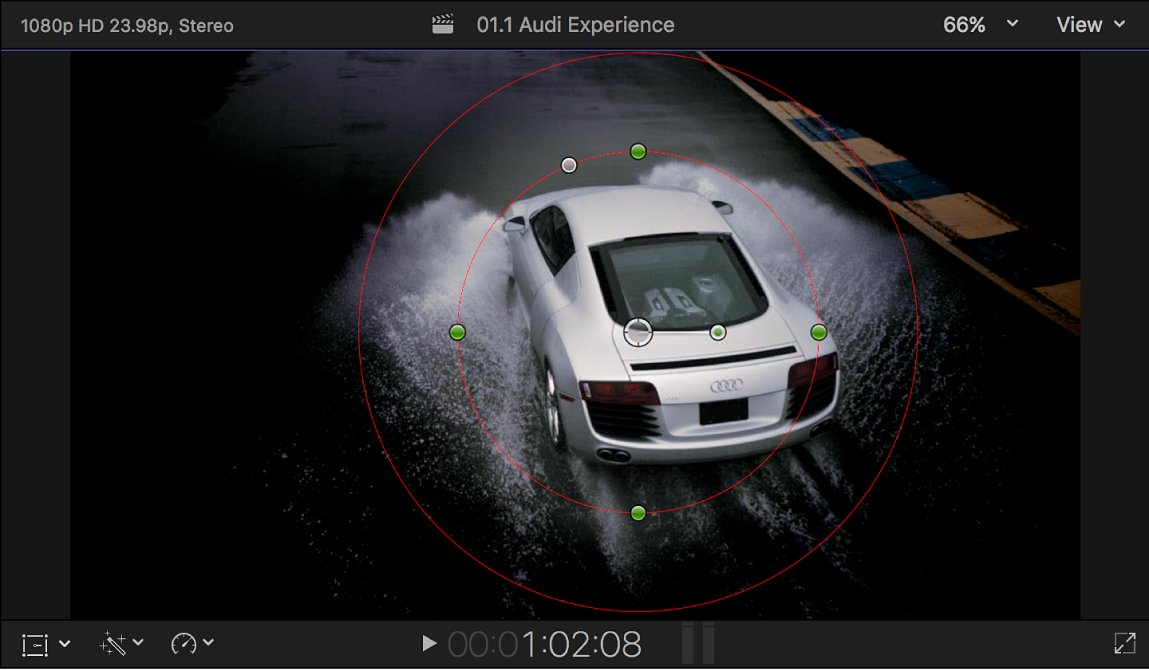
您可以添加多个遮罩来定义多个区域,也可以激活形状,以便跟随移动的对象或在摄像机摇动时跟随区域。
从效果浏览器添加效果到时间线片段。
【注】这包括色彩校正效果,此效果可从效果浏览器的“颜色”类别或颜色检查器中应用。请参阅在 Final Cut Pro 中添加色彩校正。
如果视频检查器尚未打开,请执行以下一项操作:
选取“窗口”>“在工作区中显示”>“检查器”(或按下 Command-4)。
点按工具栏右侧的“检查器”按钮。
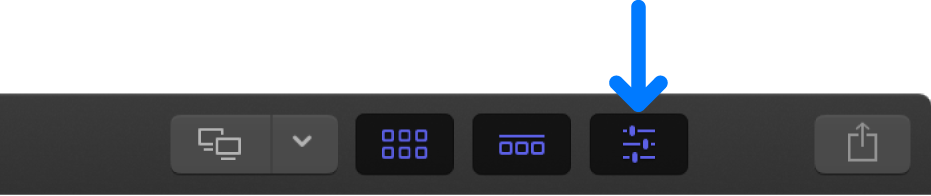
点按检查器顶部的“视频”按钮。
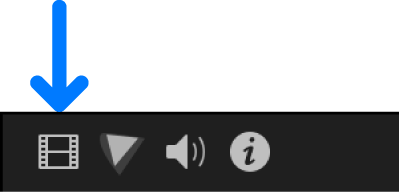
在视频检查器的“效果”部分中,将指针移到效果名称上方,然后点按“应用效果遮罩”按钮
 。
。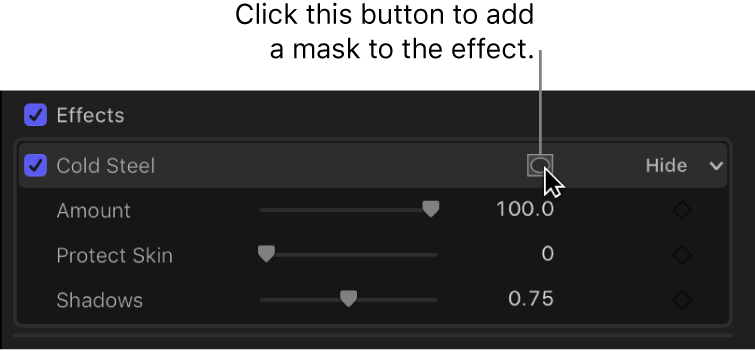
点按显示的弹出式菜单并选取“添加形状遮罩”。
屏幕控制将显示在检视器中,叠加在视频图像上。默认情况下,形状遮罩设定为位于帧中心的部分羽化圆形。“形状遮罩”参数显示在视频检查器的“效果”部分中。
使用屏幕控制可调整遮罩形状。
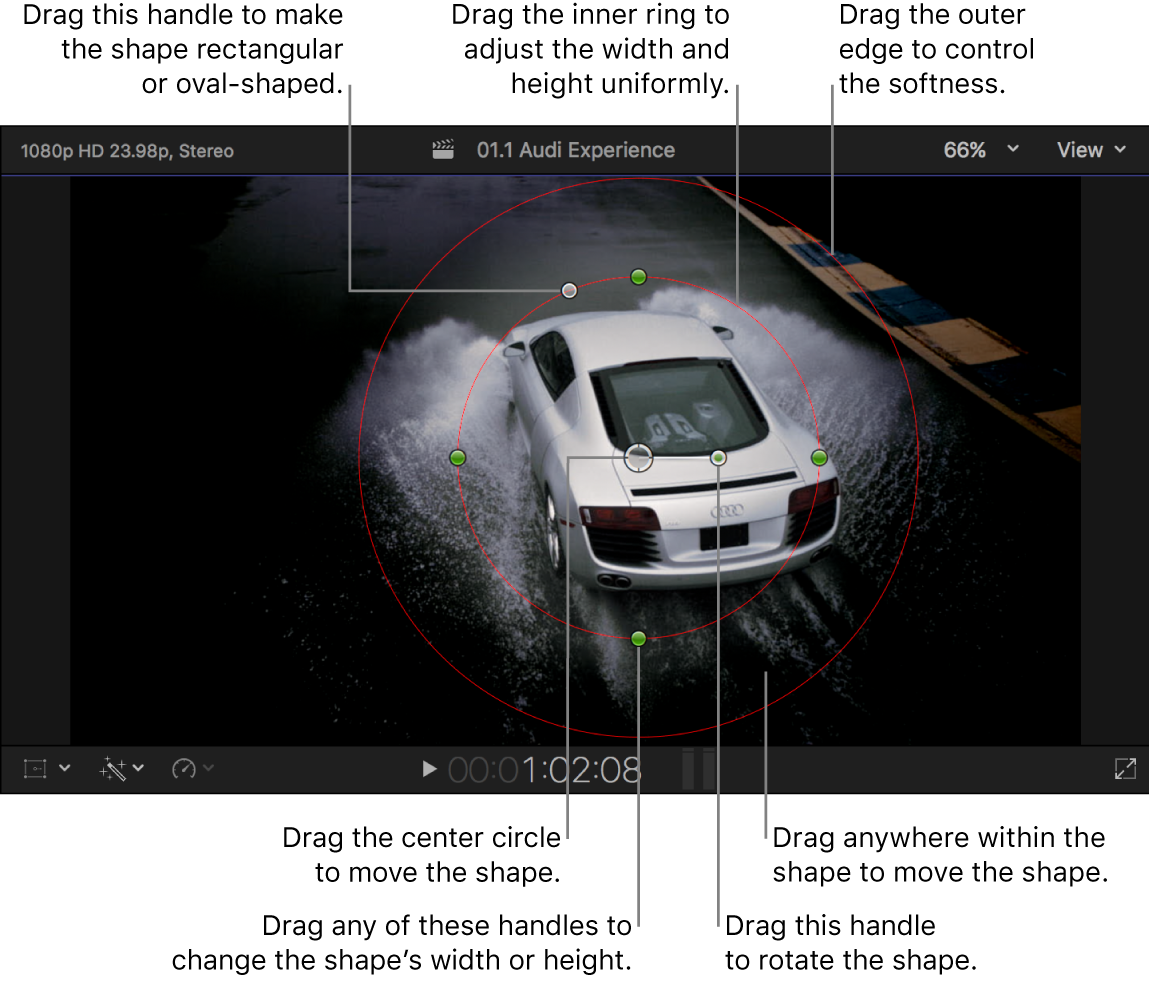
定位形状:拖移中心。
调整形状的宽度或高度:拖移内圆 90 度点(上、下、左或右)处的四个控制柄中的任意一个。您可以按住 Shift 键并拖移,以强制所有边都按比例缩放。
控制形状的圆度:将控制柄拖移到内圆上控制柄的左侧。
旋转形状:拖移旋转控制柄(从中心延伸)。
控制形状边缘的柔和度:拖移外圆。将外圆设定为靠近内圆时,将创建硬边缘以及到应用的效果的突然视觉转场,而将外圆拖离内圆时,将创建较柔和的边缘和较平缓的转场。
若要显示或隐藏遮罩控制,请点按遮罩列表中形状遮罩名称右侧的“形状遮罩屏幕控制”按钮
 。
。有关形状遮罩的屏幕控制的更多信息,请参阅在 Final Cut Pro 中创建简单形状遮罩。
【注】通过点按“查看遮罩”(效果名称旁边),可以随时查看遮罩 Alpha 通道。遮罩 Alpha 通道显示在检视器中。白色表示完全不透明的遮罩区域,黑色表示遮罩外部的区域,而灰度表示透明遮罩区域。请参阅在 Final Cut Pro 中将颜色遮罩添加到视频效果和在 Final Cut Pro 中合并多个效果遮罩。